Artikel ini menyediakan cara mengaktifkan atau menonaktifkan Virtual Machine Platform di Windows 11.
Windows Hypervisor Platform (WHP) memungkinkan aplikasi seperti VirtualBox atau QEMU memanfaatkan kemampuan virtualisasi dalam sistem operasi Windows. Hal ini memungkinkan pengembang membuat aplikasi berbasis virtualisasi, seperti mesin virtual dan emulator, dengan memberikan akses langsung ke lapisan hypervisor.
Platform Mesin Virtual mengaktifkan dukungan virtualisasi di Windows.
Aktifkan Platform Mesin Virtual menggunakan aplikasi Pengaturan
Ada beberapa cara untuk mengaktifkan fitur Platform Mesin Virtual Windows 11.
Berikut cara melakukannya itu.
Pertama, buka aplikasi Setelan Windows.
Anda dapat melakukannya dengan mengeklik menu Mulai dan memilih Setelan. Atau tekan pintasan keyboard (tombol Windows + I) untuk meluncurkan aplikasi Setelan.
Saat aplikasi Pengaturan terbuka, klik tombol Sistem di sebelah kiri. Lalu, pilih petak Lanjutan di sebelah kanan untuk meluaskannya.
Pada laman setelan Sistem > Lanjutan, klik petak Ruang Kerja Virtual untuk meluaskannya.
Kemudian, alihkan tombol “Virtual Machine Platform“untuk mengaktifkan atau menonaktifkannya.
Tutup aplikasi Pengaturan setelah selesai.
Aktifkan Platform Mesin Virtual menggunakan Panel Kontrol
Cara lain untuk mengaktifkan Platform Mesin Virtual adalah untuk menggunakan aplikasi Panel Kontrol.
Mulailah dengan mengklik Mulai, lalu ketik “Aktifkan atau nonaktifkan fitur Windows“di bilah pencarian. Pilih hasil yang muncul untuk membuka panel fitur Panel Kontrol Windows.
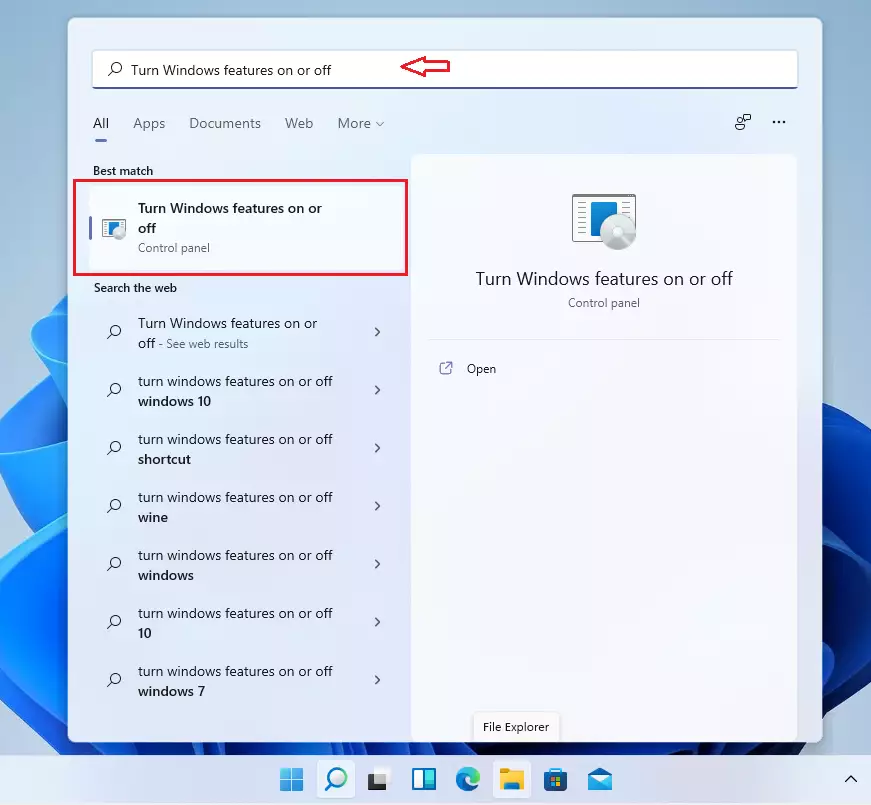
Saat panel Fitur Windows muncul, gulir ke bawah dan centang kotak di samping “Virtual Machine Platform“untuk mengaktifkannya aktif.
Untuk menonaktifkannya, hapus centang pada kotak.
Kapan perubahan akan diterapkan, dan kapan Anda akan diminta melakukan reboot untuk menyelesaikan prosesnya?
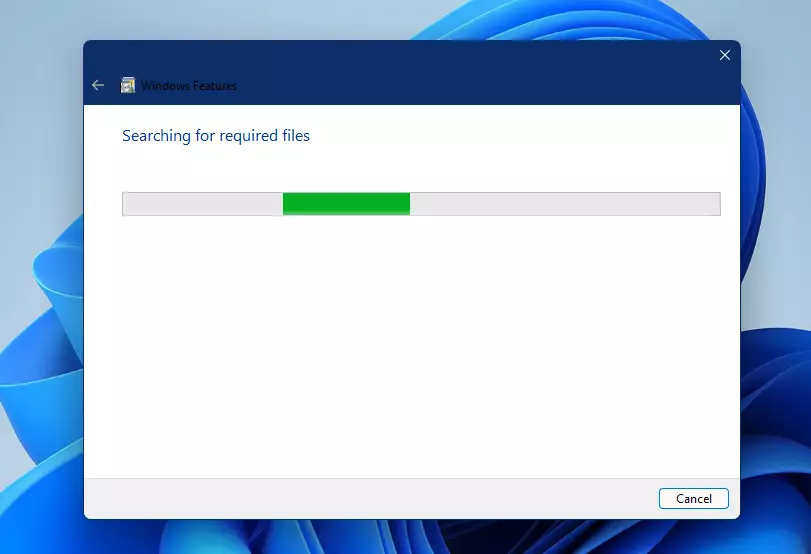
Setelah Anda reboot, fitur Hyper-V akan diaktifkan, memungkinkan Anda membuat mesin virtual dan menjalankan sistem operasi yang berbeda.
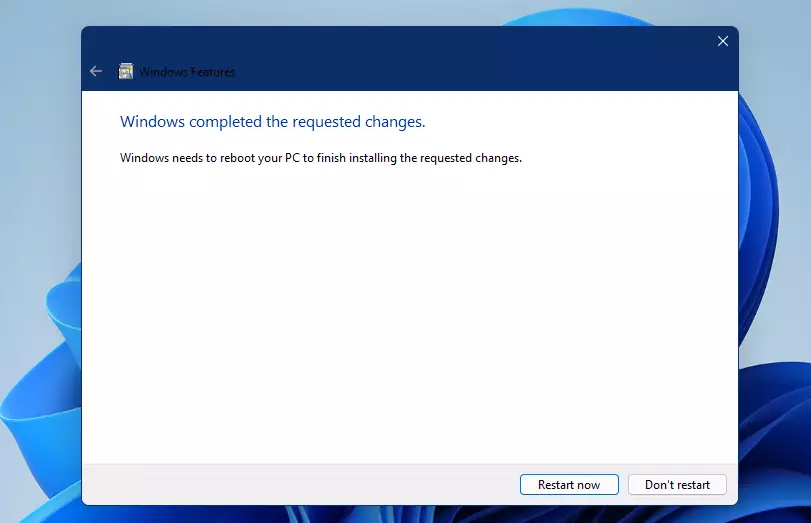
Aktifkan Platform Mesin Virtual dari Command Prompt
Namun, cara lain untuk menginstal Platform Mesin Virtual adalah dari Perintah Windows Prompt.
Untuk menjalankan Command Prompt Windows sebagai administrator, klik Mulai, cari Command Prompt, klik kanan padanya, dan pilih “Run as administrator.”
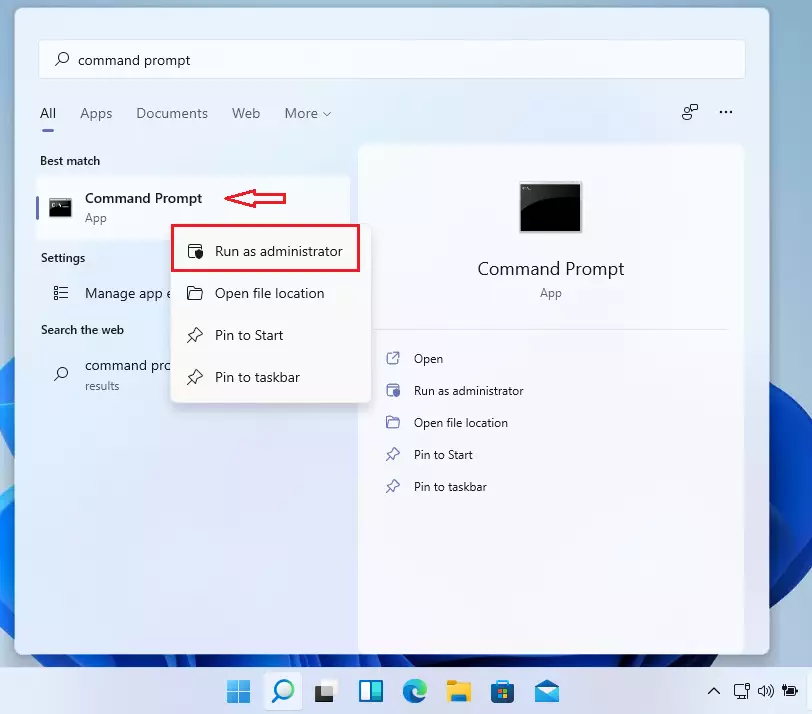
Saat Command Prompt terbuka, cukup salin dan tempel baris berikut dan tekan Enter untuk mengaktifkan Platform Hypervisor.
DISM/Online/Aktifkan-Fitur/FeatureName:”VirtualMachinePlatform”
Untuk menonaktifkannya, jalankan perintah di bawah ini dan tekan Enter.
DISM/Online/Disable-Feature/FeatureName:”VirtualMachinePlatform”
Restart, dan Virtual Machine Platform harus diinstal dan diaktifkan.
Aktifkan Hypervisor Platform menggunakan Windows PowerShell
Pengguna yang lebih menyukai PowerShell dapat menggunakannya untuk mengaktifkan atau menonaktifkan Platform Mesin Virtual.
Untuk menjalankan Windows PowerShell sebagai administrator, buka menu Start dan cari PowerShell, seperti yang diilustrasikan pada gambar di bawah.
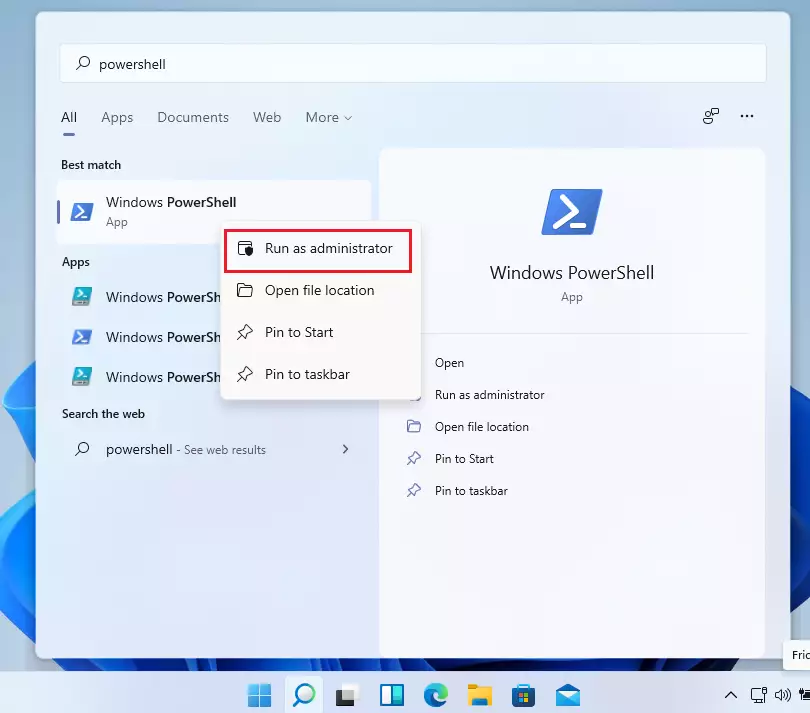
Saat Windows PowerShell terbuka, ketik perintah di bawah ini untuk mengaktifkan Platform Mesin Virtual.
Aktifkan-WindowsOptionalFeature-Online-FeatureName”VirtualMachinePlatform”
Untuk menonaktifkan fitur ini, jalankan perintah di bawah ini.
Disable-WindowsOptionalFeature-Online-FeatureName”VirtualMachinePlatform”
Seharusnya berhasil!
Kesimpulan:
Platform Mesin Virtual sangat penting untuk mengaktifkan virtualisasi di Windows 11. Pengguna dapat mengaktifkan atau menonaktifkan fitur ini melalui berbagai metode: Aplikasi pengaturan, Panel Kontrol, Prompt Perintah, atau Windows PowerShell. Mengaktifkan fitur tersebut memungkinkan pengguna membuat mesin virtual dan menjalankan beberapa sistem operasi secara efektif. Selalu ingat untuk me-restart komputer Anda setelah melakukan perubahan untuk menerapkan pengaturan baru. Dengan konfigurasi yang tepat, pengguna dapat memanfaatkan sepenuhnya kemampuan virtualisasi Windows 11 untuk tujuan pengembangan dan pengujian.

